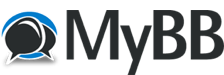20-11-2025, 09:55
Ich betreue ein altes Programmierprojekt, in dem Perl eine zentrale Rolle spielt. Es ist zwar antiquiert, aber läuft hervorragend.
Wie integriere ich Perl perfekt unter Windows 11 und kann damit das Projekt weiterhin optimal betreuen?
Wie integriere ich Perl perfekt unter Windows 11 und kann damit das Projekt weiterhin optimal betreuen?
Zitat:Perfekt, dann schauen wir uns an, wie du Perl unter Windows 11 sauber installierst, konfigurierst und einsetzt, sodass du dein altes Projekt weiterhin optimal betreuen kannst. Ich gehe Schritt für Schritt vor – praxisnah und stabil.
1️⃣ Perl unter Windows installieren
Unter Windows gibt es zwei verbreitete Möglichkeiten:
1. ActivePerlDownload:
- Offiziell von ActiveState
- Installation via Installer
- Standard, sehr verbreitet für alte Projekte
https://www.activestate.com/products/perl/
Vorteile:Nachteile:
- Fertige Windows-Binaries
- Viele zusätzliche Module bereits dabei
- Einfach zu installieren
- Community-Version kann älter sein
- Manche Features nur in Business-Edition
2. Strawberry Perl (empfohlen für Open-Source-Projekte)Download:
- Open-Source, kostenlos
- Enthält Compiler + Make-Tools → Module direkt installierbar
- Sehr kompatibel mit CPAN
http://strawberryperl.com/
Vorteile:Nachteile:
- Kostenlos, aktiv gepflegt
- CPAN funktioniert direkt
- Auch Module mit C-Extensions lassen sich kompilieren
- Installiert alle Tools (Compiler, git, make, etc.) → etwas größer
Empfehlung
Für ein altes Projekt, das viele CPAN-Module nutzt: Strawberry Perl.
→ Perfekte Windows-Umgebung wie auf Linux.
2️⃣ Perl in der Windows-Umgebung einrichten
- Installieren (Strawberry oder ActivePerl)
- PATH prüfen:
Sollte die Perl-Version anzeigen.Code:perl -v
- CPAN konfigurieren (optional)
→ Erstmalig nach Konfiguration fragen, Default-Einstellungen meist OK.Code:cpan
3️⃣ Perl-Module installieren
Beispiel: Du brauchst
oderCode:DBI
:Code:LWP::UserAgent
Code:cpan DBI
cpan LWP::UserAgent
- Mit Strawberry Perl geht das ohne zusätzliche Tools
- Mit ActivePerl musst du evtl. den PPM (Perl Package Manager) nutzen
4️⃣ Alte Projekte optimal betreuen
4.1. Projektstruktur beibehalten
- Alle Skripte in einem Projektordner
- Modulpfade ggf. anpassen (
)Code:use lib 'Pfad/zu/Modulen';
- Wenn Pfade auf Linux gesetzt waren, kannst du Windows-Pfade mit
schreiben oderCode:/
nutzen.Code:File::Spec
4.2. Windows-kompatible Batch-Dateien
Wenn du Skripte starten willst, erstelle
Dateien:Code:.bat
Code:@echo off
perl C:\Pfad\zum\skript.pl %*
pause
%*
pause
4.3. Automatisierung / Task Scheduler
- Windows Task Scheduler → alte Cron-Jobs ersetzen
- Perl-Skripte direkt ausführen
5️⃣ Optional: Integration in IDE
- Visual Studio Code → sehr gut für Perl
- Plugin: „Perl“ (Syntax-Highlighting, Lint, Run)
- Padre → alte Perl-IDE (wird kaum noch gepflegt)
- Notepad++ → Syntax-Highlighting, Quick-Run via Batch
6️⃣ Testen der Umgebung
- Erstelle ein Testskript
:Code:test.pl
Code:#!/usr/bin/perl
use strict;
use warnings;
print "Hallo Perl auf Windows 11!\n";
- Ausführen:
→ SollteCode:perl test.pl
ausgebenCode:Hallo Perl auf Windows 11!
7️⃣ Best Practices für alte Projekte
- Verwende Strawberry Perl, dann kannst du alles aus CPAN nachinstallieren
- Module versionieren, falls dein Projekt bestimmte Versionen braucht
Code:cpanm Module@1.23- Nutze
(optional) für mehrere Perl-VersionenCode:perlbrew
- Dokumentiere die Windows-spezifischen Pfade und Batch-Dateien
- Optional: Git + VS Code für Versionskontrolle und Editing
Wenn du willst, kann ich dir eine komplette Schritt-für-Schritt-Anleitung bauen, wie du:
Damit hast du eine perfekte Windows-Perl-Umgebung für dein altes Projekt.
- Strawberry Perl installierst
- alle alten Projektmodule nachinstallierst
- Batch-Dateien erstellst, um Skripte wie unter Linux zu starten
- VS Code optimal für Perl konfigurierst
Willst du, dass ich das erstelle?